Digest Beheer
In het onderdeel Digest beheer/Manage digest kan de portalbeheerder digests configureren en aanpassen. Een digest is een automatisch samengestelde periodieke nieuwsbrief opgebouwd uit nieuwsberichten uit van te voren geselecteerde nieuwscategoriën. De portalbeheerder kan kiezen of de digest naar alle portalgebruikers moet worden verstuurd of aan enkel de leden van 1 of meer teams.

Algemene Configuratie
Bij het configureren van een nieuwe digest is er de keus uit een aantal opties, waaronder;
- welke content er in de digest moet worden opgenomen
- op welke momenten deze verstuurd moet worden
- met welke frequentie
- welke template gebruikt moet worden
- of de digest in de Mobile teamwork app getoond moet worden (de digest banner verschijnt dan op de plek waar normaal je naam en pasfoto staan).
- optioneel kan ook gebruik worden gemaakt van tracking codes t.b.v. statistieken
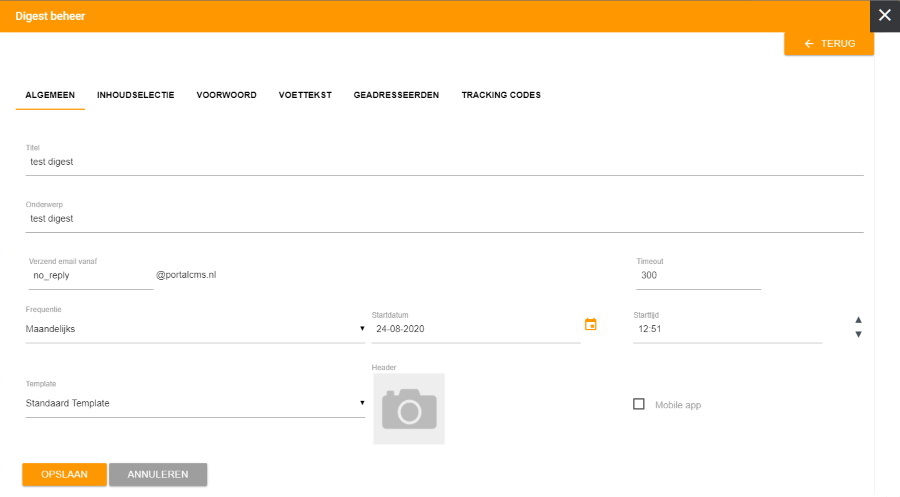
Categorieën
In het tabblad Categorieën/Content Selection kan je aanvinken of verjaardagen moeten worden getoond en welke nieuwscategorieën en wiki's moeten worden opgenomen in de digest

Voorwoord
In het tabblad voorwoord/foreword bepaal je de tekst die bovenaan de digest moet worden getoond . Deze tekst is te voorzien van opmaak in de wysiwyg editor.
Voettekst
In het tabblad voettekst/footer bepaal je de tekst die onderaan de digest moet worden getoond zoals een colofon. Deze tekst is te voorzien van opmaak in de wysiwyg editor.
Digest gebruiken voor ad hoc mailing
Je kan de digest ook inzetten als een ad-hoc mailing. Omdat de digest automatisch o.a. nieuws, wiki's, verjaardagen items plaatst bespaar je hiermee veel tijd.
Je gebruikt hiervoor bijvoorbeeld een bestaande digest.
Ga als volgt te werk:
- Klik op digestbeheer
- Klik op het pauze icoontje rechts naast de digest en klik dan op het edit coontje
- Onder tabblad algemeen voer je de gewenste verzenddatum en tijd in onder startdatum- en tijd
- Onder tabbladen voorwoord en voettekst kan je vrijuit tekst aan- en inpassen
- Onder tabblad inhoudsselectie selecteer je welke contenttypen je in de nieuwsbrief wil gebruiken
- Onder tabblad geaddresseerden geef je aan welke groep of groepen deze mailing moeten ontvangen
- Sla wijzigingen op
- In het digest beheer scherm klik op de naam van de digest om een preview te zien.
- Je kan de digest ook als test aan jezelf sturen door op het meest rechtse icoonthe te killen in het digest beheer scherm
- Wanneer alles naar wens is klik je in het digest beheer scherm op het play icoontje om de digest op het ingestelde tijdstip te versturen
Tip: Omdat het kan zijn dat je nieuws/wiki's ziet staan die je niet mee wil sturen kan je dit op twee manieren oplossen:
- Verander de datum zodat deze buiten de ingestelde verzend interval vallen.
- Unpublish (tijdelijk) de items die je niet wenst mee te sturen
Meer over Gebruikerspanel weten?
Klik hieronder op de app waar je meer over wil weten.
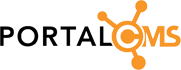
comment arrow_drop_down (0)
thumb_up
Like
Log in om te beoordelen